OpenShotビデオエディターには価値がありますか?この詳細なレビューを読む
誰もが、扱いやすい複雑さでビデオとオーディオを編集したいと考えており、そのためには、その説明に適した最高のビデオ エディタを探します。この場合、 OpenShotビデオエディター は、Windows、Linux、Mac で選ばれるツールの 1 つです。多くのユーザーがこのツールを Hitfilm Express や Davinci Resolve などの他のツールと比較しますが、前者の方がはるかに優れていることがわかりました。さらに詳しく説明するために、この記事では OpenShot Video Editor の潜在的な機能、長所、短所について説明します。
ガイドリスト
OpenShot ビデオ エディターの概要 OpenShotビデオエディターの長所と短所 OpenShotビデオエディターの代替案 OpenShot ビデオエディターに関するよくある質問OpenShot ビデオ エディターの概要
OpenShot Studios は、2008 年にビデオ クリエーターを作成したテキサスに本拠を置く会社です。開発者は、このツールについて 3 つのこと (使いやすさ、強力さ、安定性) を考慮し、これらを考慮してツールを作成しました。インターフェイスを見ると、コントロールと機能が整然と配置されており、タイムラインにはビデオ編集に必要なさまざまなメディア ファイルをインポートするための 5 つのトラックが用意されています。ユーザーは、トランジション、絵文字、エフェクト、タイトルなどの組み込み要素を使用して、トリミングや結合などの基本機能を使用してビデオを編集できます。その他の主な機能は次のとおりです。
- 強力なアニメーション フレームワーク。
- Blenderによる3Dタイトルエディター。
- スローモーションとスピードアップの時間制御。
- オーディオを波形で視覚化します。
- ウォーターマーク、BGM などのレイヤーは無制限です。
ステップ1。アプリをダウンロードしてインストールします。それを起動し、ビデオをインターフェースに直接アップロードします。あるいは、「ファイルをインポート」ボタンをクリックして、すべてのビデオとオーディオを表示します。
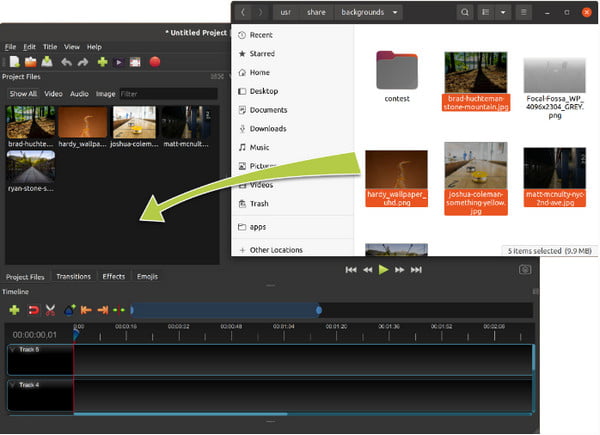
ステップ2。映像を下のタイムラインにドラッグ アンド ドロップします。オーディオ ファイルに対して同じことを行って、トラック 4 に配置してください。他のコンテンツを配置するために使用できる空のトラックがさらに 3 つあります。
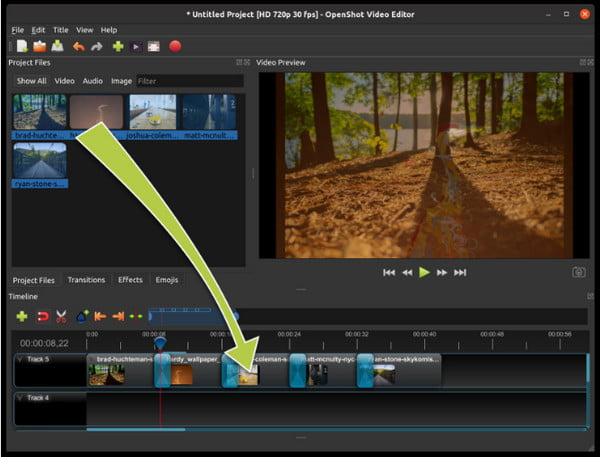
ステップ 3。トリマー、タイトルなどのツールを使用します。その他の機能には、トランジション、エフェクト、絵文字などがあります。最終的なビデオをプレビューしてエクスポートし、コンピューターに保存します。
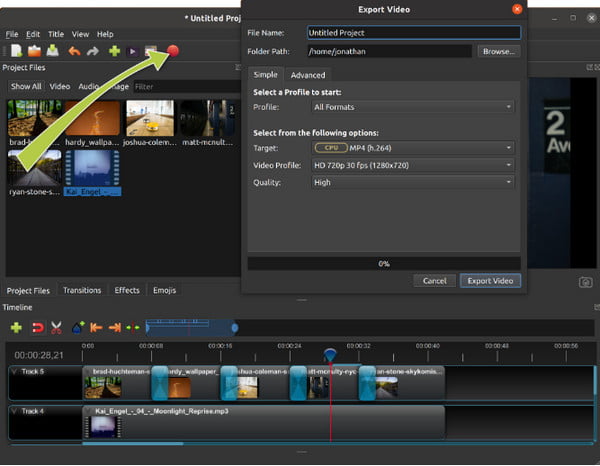
OpenShotビデオエディターの長所と短所
どのビデオエディタもユーザーにとっては利点がありますが、欠点があるために使用できない可能性があります。 OpenShot Video Editor に関しては、ほとんどのユーザーレビューが公平です。個人的な経験に従って、このツールを正確に説明したレビューをいくつか見てみましょう。
フェルナンド、教育管理
「このソフトウェアは、プロフェッショナルなビデオ編集のための基本的な機能をすべて備えています。シンプルではありますが、ほとんどの機能は非常に強力です。操作レイアウト機能はまだ改善の余地があり、アクションの応答はさらに高速化される可能性があります。」
ブライアン、エンターテイメント
「無料です。ゼロから始めてこれを使用し、途中で学習したとしたら…現時点では、最小化機能がいかに難しいかに直面しています。挿入する予定のすべての画像を 1 つのウィンドウに表示したいのですが、しかしビデオ再生画面はそれを超えてしまいます。」
ガブリエラ、プロセス設計エンジニア
「OpenShot は優れたビデオ エディタです。私は 2 年以上使用しています。インポートしてロードしたクリップでサウンドをビデオから分離するオプションは完璧です。しかし、OpenShot を起動するとき、それが開いているのかどうかが不明瞭になることがよくあります。いくつかの窓が開いている状態です。」
一方で、OpenShot Video Editor は依然として素晴らしいオープンソース ツールであることがわかります。一度試してみると、他のツールとの違いがわかります。他にもメリットとデメリットがあるので、選択肢を検討してください。
- 長所
- ビデオ、オーディオ、静止画の標準形式をサポートします。
- プロジェクトを MP4、MOV、WebM などにエクスポートします。
- デフォルトの解像度とフレームレートは 720p、30FPS です (設定可能)
- ビデオ ファイルからオーディオ トラックを分離します。
- 短所
- 頻繁に発生するバグ。
- タイトルなどの他の機能を使用するにはプラグインが必要です。
- 開くときの応答が遅くなり、さらに多くのウィンドウが開くことになります。
- 編集に必須の隠し機能。
OpenShotビデオエディターの代替案
ツールがシンプルすぎる場合、または不足している場合は、より多くのビデオエディターがより優れた機能を提供するでしょう。推奨事項については、Windows および Mac での OpenShot Video Editor の次の代替手段を参照してください。
1.AnyRecビデオコンバーター
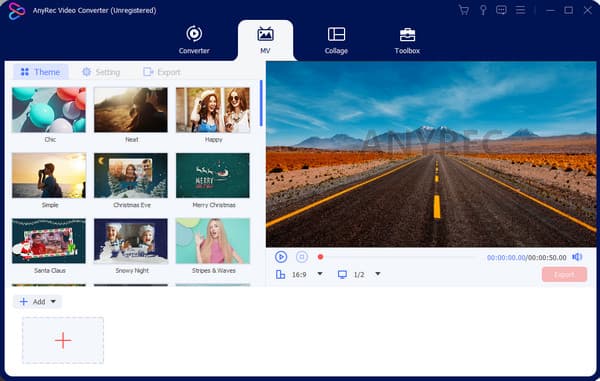
AnyRec ビデオコンバーター は、プロのデジタル編集に信頼できる軽量のデスクトップ ツールです。 AnyRec にはビデオ、オーディオ、画像の必須要素が詰め込まれており、動的な編集ワークフローを作成します。ファイルのトリミング、結合、修正ができるだけでなく、品質を損なうことなく大きなファイルを変換および圧縮することもできます。この OpenShot の代替品を使用すると、無限の創作が期待できます。

優れた組み込みのテーマ、フィルター、エフェクト。
MVメーカーとビデオコラージュでムービーを作成します。
品質、解像度などの詳細な出力設定。
ビデオリバース、ボリュームブースター、および 3D Maker。
2. iMovie
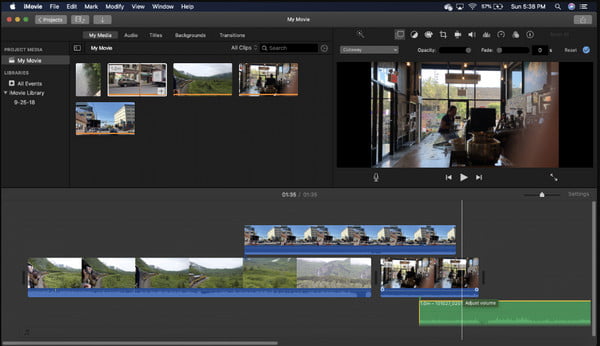
iMovie は、Apple デバイスのデフォルトのビデオエディタです。デスクトップ バージョンには多くの機能があるため、一部のユーザーにとってオーバーレイ インターフェイスは怖ろしく感じます。ただし、数回練習すればその機能に慣れることができるため、より良い代替手段となります。 Apple ガジェットで広くサポートされている点の利点は、iCloud アカウント経由で作成したプロジェクトにアクセスできることです。また、残りのツールを使用して、 Windows用iMovie.
- スタイリッシュな内蔵デザイン、フィルター、エフェクト。
- iPhone や他のカメラからショットをインポートします。
- オーディオをビデオとは別のトラックとしてインポートします。
- ビデオを高画質で保存します。
3.パワーディレクター
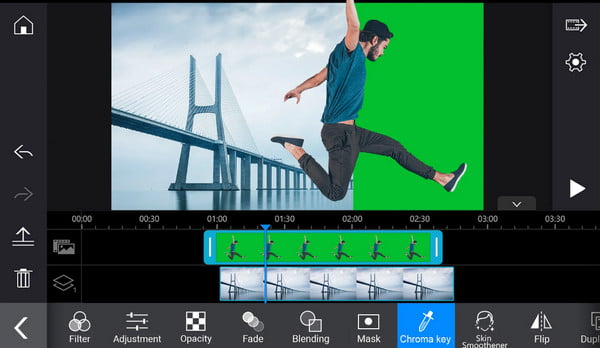
一部のユーザーは、より包括的な機能のため、OpenShot Video Editor よりも PowerDirector を好みました。この代替手段では、フィルターとエフェクトだけでなく、好みに応じてカスタマイズできる何百ものプリセットが提供されます。 AIモーショントラッキングやクロマキーに関しても先進的で、プロの映画制作に適しています。このツールは無料ですが、一部の機能を使用するにはアプリ内で購入する必要があります。
- グリーン スクリーンとクロマ キーを使用してビデオを作成します。
- ビデオのノイズや揺れを修正するツール。
- 高度な明るさとコントラストの制御。
- 品質を歪めることなく 4K 解像度をエクスポートします。
4. Adobe Premiere Pro
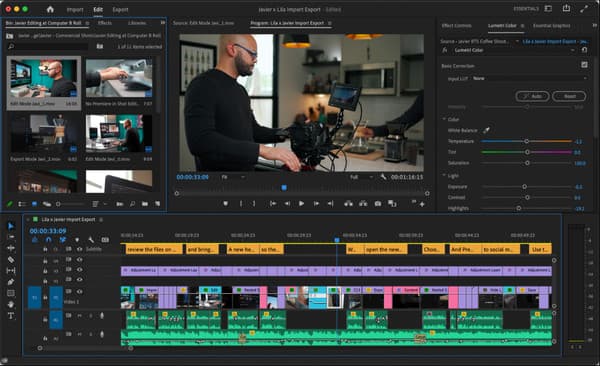
Adobe は有名なプロビデオエディターの 1 つで、レイヤー、トランジション、フィルター、カラー調整、 Premiere Pro でビデオをトリミングする、 等々。ビデオ編集の複数の分野に焦点を当てており、ユーザーはメディア管理、カラー グレーディング、タイムラインの再設計を行うことができます。もちろん、OpenShot Video Editor の代替品は柔軟なインターフェイスを備えているため、初めての人にとっては習得が困難です。
- ハイエンドのテンプレート、エフェクト、および全体的な機能。
- 他の Adobe ツールを簡単に統合して使用できます。
- ソース、プロジェクト、その他のプレビューの 4 パネル レイアウト。
- より多くの編集機能を追加するための定期的なアップデート。
5. ショットカット
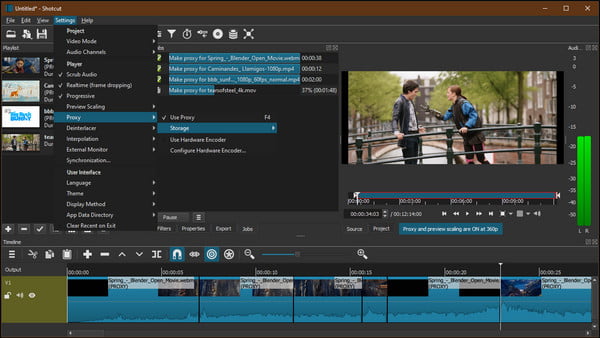
Openshot Video Editor と同様、Shotcut は無料のオープンソース Windows、Mac、Linux ツールです。 FFmpeg を利用しているため、このツールは数百のビデオおよびオーディオ コーデックの編集をサポートできます。このアプリではフレーム レート、解像度、その他の出力設定を変更するためのネイティブ エクスポート編集機能があるため、高品質のフィルムを作成することは不可能ではありません。
- ウェブカメラ、オーディオレコーダーなどを接続して監視します。
- 詳細なプロパティとプレビュー オプションを備えた複数のパネル。
- 1080pや4Kなどの高解像度をサポートします。
- 色、テキスト、ノイズ、カウンター ジェネレーターをカスタマイズします。
OpenShot ビデオエディターに関するよくある質問
-
1. OpenShot で 3D テキスト アニメーションを使用するにはどうすればよいですか?
Blender や GIMP などのアプリからカスタム テキストをエクスポートする必要があります。互換性のある画像形式でファイルを保存してから、OpenShot にインポートしてください。上部の「タイトル」メニューに移動し、テンプレートを選択します。テキストのプロパティを変更し、出力をプレビューします。
-
2. OpenShot の最小要件は何ですか?
2017 年に製造されたコンピューターではアプリを実行できます。 Windows、Linux、macOS の最小仕様は、64 ビット、4 GB の RAM、インストールおよび使用に必要な 1 GB のハードディスク容量です。アプリをスムーズに実行するには、より高いスペックを推奨します。
-
3. OpenShot ビデオ エディターではどのビデオ形式がサポートされていますか?
ビデオ エディターは、AVCHD、HEVC、WebM、および FFmpeg でサポートされるその他の圧縮形式をサポートします。 Blu-ray、ogv、MPEG4、フル HD、4K UHD、8K UHD、16K UHD ビデオをレンダリングすることもできます。
-
4. OpenShot はプロジェクトを自動的に保存しますか?
はい。自動保存をオンにすると、プロジェクトを特定の分数で自動的に保存できます。この機能は、アプリのフリーズ、クラッシュ、インターネット ネットワークの不安定などのエラーが発生した場合のデータ損失を軽減するのにも役立ちます。
-
5. Openshot はビデオにウォーターマークを適用しますか?
いいえ。OpenShot Video Editor が無料であっても、完成したプロジェクトにはウォーターマークは適用されません。ほとんどの無料ビデオ編集者は不要なブランドロゴを適用したいため、多くのユーザーはこれが利点であると感じています。
結論
OpenShot Video Editor を使用すると、プランを購入せずにビデオ、オーディオ、画像を編集できます。しかし、その可能性はまだ最大限に発揮されていません。したがって、iMovie、PowerDirector、その他のビデオエディターなどの代替ツールを試すことをお勧めします。さらに、AnyRec Video Converter は、ビデオ編集に強力で安定しており、シンプルであるため、OpenShot Video Editor に最も近いアプリです。 Windows または Mac で最高のエディターをお試しください。
